プリント サーバーのしくみ。 プリント サーバー。 有線プリンター接続用ポート
ノート。記事は変更して公開されています。 最終改訂日は 2007 年 6 月 25 日です。
平均的なユーザーは、プリント サーバーについて何を知っていますか? 「これらは、複数のコンピューターから印刷できるように、プリンターをローカル ネットワークに接続できるようにするものです。」 実際、昔はプリントサーバーが高価なオフィスプリンターの高価なアクセサリであり、システム管理者が購入とメンテナンスに携わっていたため、これ以上知る必要はありませんでした。 今では、家庭用プリンターを持っている人を驚かせることはありません.ネットワーク機器メーカーは、手頃な価格でワイヤレス印刷の可能性を消費者に提供するために互いに競い合っています.スタンドアロンデバイスの場合は50ドルから、ネットワークの場合はほぼ同じです.結合 (プリント サーバーを内蔵したインターネット ゲートウェイ)。 豊富な提案に目を見張るばかりで、モデルごとの違いがわかりにくい。
状況を明らかにする任務を受けた後、あなたの従順な僕が読者の立場に立ち、どのレベルで説明を開始するかを決定するのにそれほど時間はかかりませんでした。前の段落で示した - そしてこれは、ネットワークプリンターの非常に高価なモデルを操作およびセットアップした経験にもかかわらずです。 プリンターとサーバーの機能が高ければ高いほど、お互いに友達になりやすくなるため、それは驚くべきことではないことが徐々に明らかになりました。 予算の部分になると、その部分だけの問題が出てきます。 残念ながら、主な問題である互換性の問題の原因は明確に特定できませんでした。これについては後述します。 2 つの有名なプリンター メーカーのロシア駐在員事務所で働いた経験を持つ技術スペシャリストは、この状況について次のようにコメントしています。アプリオリに昇格していません。 互換性情報は通常、誰も必要としないため、会社員であってもその根底に到達することは容易ではありません。 したがって、この記事では、プリンターとサーバーのテスト グループの個人的な観察と、オープン ソースからの情報を紹介します。
IP ネットワークに関連する「プラグ アンド プレイ」の概念は、現実というよりはまだ SF です。 したがって、有能な仕事のためには、ほとんどの消費者が持っていない深い知識が必要です。 また、プリント サーバーは、ネットワークのメカニズムについて考えさせる最初のネットワーク デバイスである可能性があるため、この記事の冒頭には、ネットワーク印刷テクノロジに関する短いコースと、この分野の重要な用語の用語集があります。あなたのための開かれた本になります。 まあ、これらの同じ仕様の編集に関与するほとんどの「専門家」よりも、少なくとももう少しオープンです。
プリンターの選択
前の章で示した印刷プロセスのスキームを見ると、それ以降のすべての会話はその下位レベルを中心に展開することが容易に推測できます。 一番下から始めましょう-プリンターから始めましょう。なぜなら、プリントサーバーを介して接続できるかどうかを判断するのは彼だからです。そうであれば、後者の必須要件は何ですか。
プリント サーバーを選択する前に、どのプリンターに接続するかを慎重に検討する必要があります。通常のプリンターか、サーバーをインストールするための特別な内部スロットを備えたプリンターです。 私たちはすぐにそのプリンタに注意します 内蔵プリント サーバーまたはそれをインストールする能力が、目標を達成するための唯一の保証された方法です. 範囲 外部プリント サーバーはるかに多様ですが、より多くの問題があります。 これが、この章の残りの部分です。
これは多くのユーザーにとって明らかですが、外付けプリント サーバーを選択するときは、最初にインターフェイスの種類 (LPT または USB) を一致させる必要があることを思い出してください。 さらに、最も正確な一致が望ましいです。プリンターに USB 2.0 ポートがある場合、サーバーは USB 1.1 ではなく、同じポートを使用する方が優れています。 一部のサーバー モデルには複数のポートがあり、タイプが異なる場合もあれば、同じ場合もあります。
次は、最も難しいステップの 1 つです。プリンタがプリント サーバー経由で接続できるかどうかを判断する必要がありますか? 両方のタイプの機器のメーカーは、次の事実を宣伝しないようにしています。 多くの安価なプリンターは、コンピューターなしではまったく機能しないか、特別なサーバーが必要です。、そのコストは安価なPCに匹敵します(需要が少ないため、限られた量で生産されます)。 この理由は、小さなローダーしか収まらないプリンタの永続メモリの量が少ないためです。 このローダーは、コンピューターからプログラムの主要部分を取得することしかできません。 したがって、制御装置は、コンピューターであれプリントサーバーであれ、電源を入れるたびに必要なプログラムをプリンターにダウンロードするドライバーを備えている必要があります。 前述の高価な専用モデルを除いて、ほとんどのプリント サーバーはこの機能を提供していません。 ただし、一部のネットワーク ハーベスターの非公式ファームウェアを使用して入手することはできます。 しかし、まず、そのようなファームウェアを使用すると、ユーザーから会社の保証が奪われます。 次に、プリンタ ドライバ キットを構成する多くのモジュールの中から必要なファイルを見つけ、それらをプリント サーバーまたはネットワーク コンバインの内部不揮発性メモリ、または外部 USB キーのいずれかに収める必要があります。外部ドライブがサポートされている場合は、fob。 第 3 に、ユーザーは、適切なタイミングで適切な順序でファイルをダウンロードするスクリプトを独自に作成するために (特にプリンター モデルに合わせて)、Linux システム (ほとんどのデバイスが動作するシステム) について十分な知識を持っている必要があります。 これが問題にならない場合は、Asus ネットワーク デバイスの非公式ファームウェア WL500G.Info のサポート フォーラムでサンプルを見つけることができます。
プリンタの永続メモリの量は公開仕様で指定されていないため、疑わしいほど少量の ROM に基づいてプリンタが「過度に単純化されている」と認識する方法はありません。 そのため、「正常な」プリンタと「欠陥のある」プリンタを区別するために多くの代替方法が考案されましたが、それらはすべて間接的な兆候に基づいており、まったく信頼できません。 購入者がプリンタの内部を見る機会があったとしても、フラッシュ メモリ チップがそこにあるとは限りません。最近では、印象的な内蔵メモリを備えた RISC プロセッサがより一般的になっているためです。 また、ARMファミリーのユニバーサルプロセッサの特性が通常広く知られている場合、特定のプリンターライン用に開発された特殊なマイクロ回路(ASIC)は、7つのシールで企業秘密に包まれています. いずれにせよ、ROM の量を知るだけでは十分ではありません - ファームウェアを配置するために必要なサイズが不明な場合、この知識は役に立ちません。プリンターの機能は大きく異なるためです。レビューは、最小の ROM を備えたプリント サーバーによって実証されました。
ただし、何らかの方法でナビゲートする必要があるため、いくつかの間接的な兆候を考慮してください。
- プリンターの場合 ハードウェア PCL、PostScript、Prescribeなどの言語をサポートしており、高い確率で問題はないと言えます。
- 仕様に GDI、ホストベースの印刷、Windows の印刷などの言葉が含まれている場合、興奮の原因がありますが、絶望するのは時期尚早です。私たちのテストでは、簡略化された Samsung 印刷言語をサポートする典型的な予算のホストベースのプリンターが印刷されました。テスト済みのすべてのサーバーで問題なく、Canon Advanced Printing Technology システムの場合、非常に高価ですが、特別に設計されたサーバーを使用することができます。Axis 1610 モデルで約 250 ドルです。
- 前述のように、LPT および COM ポートは通常、標準のポート モニターによって処理されるため、特別な処理は必要ありません。 USB ポートと LPT ポートを備えたプリンターが、USB インターフェースを介してプリント サーバーと連携することを望まなかったが、LPT を介して正常に使用されたというケースが報告されています。
- 印刷時にポップアップするステータス モニター ウィンドウは、モーニング コールになる可能性があります。 しかし、もうありません。
- 何かをファイルに出力してみてください (これを行う方法については、前の章の FILE 仮想ポートの説明を参照してください)。 プロセス図によると、ファイルへの印刷のリダイレクトは、プリンターへの接続とは関係ありません。 もしも プリンターの電源を切った状態プログラムがハングしたり、作成されたファイルのサイズがゼロになったりすると、ネットワーク経由で印刷できる可能性は低くなります。 どうやらこれは、最初の実行時にドライバーがファームウェアをプリンターにダウンロードしようとしたときに発生し、プリンターと通信できない場合はハングします。
どのような兆候 それだけの価値はありませんナビゲート(神話を暴く):
- 多くの人は、ホストベースのプリンタには独自のプロセッサと RAM がないと考えています。 実際、非常にまれな例外を除いて、そのようなプリンターのカバーの下を見ると、(おそらく単一の高度に特殊化されたマイクロ回路の形で)そこにあることがわかりますが、これはその「正常性」を意味するものではありません.
- 診断目的で、プリント サーバーにはテスト ページ出力機能があり、Web インターフェイスまたはケースのボタンでアクティブ化されます。 後者は、店舗で「サーバーとプリンター」のペアをテストするのに特に便利に思えるかもしれませんが、何も言いません. ページは受信できますが、ドライバーが確実にプリンターと通信する必要がある場合 (たとえば、サービス情報を要求する場合)、このサーバーを介したネットワーク印刷を待機しません。 逆に、ネイティブの印刷言語を使用するプリンターは、PCL などのテスト ページを理解できない場合がありますが、プリンターが理解できる言語で正しいドライバーによって生成されたデータを印刷します。
- 「正常」の確かな兆候は、DOS サポートです。 この用語だけがあいまいです。 日常生活では、これはテキストモードで印刷する機能、つまり組み込みの等幅フォントの存在の名前です。 公式仕様では、メーカーはまったく異なる意味を持っています。
- 純粋な DOS から印刷することは可能ですか (プリンターに USB ポートしかない場合、これは非常に問題になります)。
- 最も有名な DOS アプリケーション用のドライバーが提供されているかどうか。
- テクニカル サポート サービスが DOS からの印刷に関する問題を解決しているかどうか。
「通常の」プリンターを手に入れるために手抜きをしても構わないとしましょう。 ここでも、明確なアドバイスをすることは困難です。 レーザー プリンターについて話している場合は、PCL 言語のハードウェア サポートに注目するだけで十分です。 インクジェットプリンターの場合、アマチュアクラスでは高価なモデルでもコンピューターリソースに大きく依存するため、この方法は適用できませんが、一部の安価なモデルではネットワーク印刷が可能です. 最良の選択肢は、直接テストするか、返品 (返金) の可能性がある購入です。コンピュータ ストアのコンサルタントの意見だけを信頼するべきではありません。 プリンターの製造元とそのコンサルタントの推奨を疑ってください。 以下は、同じ会社の非常に高価なプリント サーバー 1 台との互換性を誤って公式に宣言した場合です。 ドライバーとファームウェアは常に改善されているため、この記事の論文を絶対的な真実と見なさないでください。したがって、これらの行を読むまでに、特定の機器モデルに関する情報の一部が対応しなくなる可能性を排除することはできません。現実に。
その他のプリントサーバー仕様
説明中のクラスのサーバーはドキュメントを処理しないため、強力なプロセッサや高速メモリは必要ありません。 ただし、メモリの量は重要です。大容量の RAM は、クライアントのコンピュータをより速く解放するのに役立ち、機能の数はファームウェア メモリに依存します。
デバイスを制御する方法が重要な役割を果たします。
- Web インターフェースを介した最も一般的な管理。これは明確で直感的であり、ユーザーがブラウザーで最も原始的なスキルを持っている必要があるためです。 私たちがテストしたサーバー モデルの中には、各設定を調整した後に再起動するという厄介な習慣があったものがあります。 変更を有効にするには、コンピューターを再起動する必要があります。」 さらに、設定の保存ボタンを押した直後に、デバイス自体によって再起動が開始されました。
- telnet またはコンソール ポートを介した従来の管理方法は、高度な管理者を対象としているため、多くの場合、これらのインターフェイスでのみ微調整が可能です。 テキスト インターフェイスは、メニューまたはコマンド ラインの形式を取ることができます。
- Windows 用のクライアント プログラムは、初期構成に非常に役立ちます。これは、コンピューターのネットワーク設定を変更せずに、新しいデバイスの IP アドレスを設定するのに役立ちます。 このようなプログラムが提供されていない場合は、最初にコンピュータの IP アドレスを変更して、プリント サーバーのデフォルト アドレスと同じ IP ネットワークに接続するか、ネットワーク上に DHCP サーバーを配置する必要があります。
- 一部のモデルは SNMP プロトコルをサポートしており、これにより、デバイスを管理し、統計を自動的に収集できます。 家庭用電化製品や小規模オフィスでの使用では、これはおそらく不必要ですが、テクノロジー愛好家は間違いなく喜ばれるでしょう. ただし、私たちのテストの参加者に関連する「SNMP サポート」は大声で言われています。彼らはデータの狭いリストを読み取ることができ、変更をさらに少なくすることができます。
印刷機能へのユーザー アクセスを制限したいのは当然のことですが、何らかの理由でこの可能性はほとんどありません。
作業のログを保持することは不要ではありません。 通常の操作ではそこを見る必要はありませんが、問題を診断する場合はここが出発点になります。
通常、各プリンタ ポートの通信設定を構成できます。USB の速度と LPT の SPP/ECP モードです。 PJL コマンド (たとえば、ポーリング ステータス コマンド) を PJL コマンドを理解しないプリンタに送信しようとすると、これらのコマンドが紙に印刷されるため、プリンタも PJL 言語をサポートするように構成することが望ましいです。
多機能デバイスをプリンターの代わりにプリント サーバーに接続する場合、ネットワーク経由でスキャナーと FAX の両方を使用できる必要があります。 どうやら、これには MFP と同じメーカーのサーバーのみが必要です。 スキャナから画像を取得する最も用途の広い方法は、Web 管理インターフェイスを介して通常の画像としてインターネットからダウンロードするか、ローカル メール サーバーに送信することです。 通常の TWAIN および WIA ダイアログを使用してスキャナーを操作してもうまくいきません。特定のサーバー モデルを介したネットワーク スキャンをサポートする特別なドライバーが必要です。
外部コントロールに注意してください。 ボタン テストこれは、管理インターフェイスが使用できない場合 (たとえば、デバイスに割り当てられた IP アドレスを忘れた場合) に役立ちます。 確かに、これには、プリント サーバーがテスト ページを作成する印刷言語を理解するプリンタが必要です。 ボタン リセット管理者パスワードを忘れた場合、すべての設定をリセットできます。 このボタンがない場合は、おそらくサービス センターしか役に立ちませんが、そのようなサーバーは、物理的にアクセスできる人による不正アクセスから保護されています。
たとえば、プリント サーバーを使用して管理することは、テレビのチャンネルを切り替えるよりも難しいことです。 したがって、指示とヘルプ システムの存在は、デバイスをマスターする上で重要な瞬間です。 残念ながら、テストされたモデルのいずれにも、ドキュメントの「優れた」マークを付けることができません。プレゼンテーションがより詳細である場所、ロシア語でさえある場所、またはロシア語でさえありますが、このタイプの機器に固有の機能を完全にカバーしている場所はどこにもありません. 何らかの理由で、製造業者は特に IPP プロトコルを好まなかった: サポートは宣言されているが、それを使用する方法 (少なくともプリンターの URL) についての言葉はありません。 その結果、購入者は 2 つの 3 カラットのダイヤモンドを受け取り、それらを使用してガラスをカットします。
技術サポートを評価するために製造元の Web サイトにアクセスするのを怠らないでください。
- サポート サービスとの通信の種類。
- 経験交換のためのユーザー フォーラム。
- ファームウェアとドキュメントのアーカイブ。
一部のメーカーは、製品のエミュレーターを作成しており、購入前でも Web インターフェイスの最初のアイデアを得ることができます。
最後に寸法です。 機器を旅行に持っていく場合は、本体の容積がわずか 60 ~ 80 cm²、重量が 40 ~ 80 g (電源アダプターを除く) のコンパクトなモデルに焦点を当てるのが理にかなっています。 定置型モデルの中には、20 倍の大きさで 10 倍の重さの巨人がいますが、プリンターを接続するためのポートがいくつかあり、ローカル ネットワーク用のスイッチが内蔵されていることもあり、すべてのインジケーターとコネクターの便利な場所、壁への取り付けとテーブルへのさまざまな取り付けオプション。
テスト参加者
実際のテストに進む前に、このテストのツール (実験に使用したプリンター) について理解する必要があります。 私たちのテスト母集団は、全体像を提供するのに十分なほど多様ですが、もちろん、考えられるすべてのバリエーションをカバーすることはできません.
- エプソン スタイラス C65/C67 ($100)。 USBポートを搭載した一般的なインクジェットプリンター。 テキストモードでの印刷と、エプソンのドットマトリックスプリンターやインクジェットプリンターの標準となっているコーポレート言語ESC/Pに対応。 システムにインストールされているこのモデルのプリンタごとに、ステータス モニタの個別のコピーが開始され、プリンタを監視しようとしています。 おそらく、この理由だけで、PRTmate プロトコルを使用しない限り、ネットワーク経由で印刷することはできませんでした。 しかし、すべてが順調に始まった理由: このプリンターは、すべてのプリント サーバーのテスト ページを印刷することができました。
- HP LaserJet 1020 ($170) または LaserJet 1018 ($140)。 「失敗作」の部類に入る、個人向けの代表的なモノクロレーザープリンター。 Zenografics が開発した独自の言語のみをサポートします。 開始するには、メイン制御プログラムをロードする必要があるため、通常のプリントサーバーはそれをまったく「認識しない」か、定期的にアクティブまたはオフにします。 Windows 共有は引き続き可能ですが、テストしたプリント サーバーのいずれも、このプリンターにネットワーク印刷を提供できませんでした。
- HP LaserJet 1022n ($310)。 このモデルのハードウェアは、(組み込みのネットワーク アダプターを除いて) LaserJet 1020/1018 のハードウェアと実際には同じであるという事実にもかかわらず、テストされたすべてのサーバーとのスムーズで友好的な関係を維持しました。 最初のネットワーク モデルに外部プリント サーバーが必要なのはなぜですか? 答えは簡単です。ワイヤレス通信を含め、ニーズに合わせて外部サーバーを選択できます。 さらに、組み込みサーバーなしの変更があります-ネットワークモデルだけが私たちの研究室に持ち込まれました。
- HP LaserJet 3030 ($550)。 LPT および USB ポートと PCL 6 言語のハードウェア サポートを備えたオールインワン デバイス. インターフェイスのいずれかを介してサードパーティのプリント サーバーを介して問題なく印刷し、独自の Jetdirect サーバーを使用してスキャンも行います!
- 京セラ ミタ エコシス FS-1010 ($300)。 少人数向けのレーザープリンター。 ハードウェアは、Prescribe IIe 言語と独自のバージョンの PostScript II および PCL 6 をサポートしています。また、ポート (LPT または USB) を介してプリント サーバーに接続する際にも問題は発生しません。
- サムスン ML-1710 ($210)。 実際、彼には USB ポートと、このモデルをホストベースのプリンターのクラスに関連付ける独自の SPL 言語しかないため、「失敗」の役割が割り当てられました。 しかし、実際には、「顔のひどい野蛮人」は、よく調べてみると、ナイスガイである可能性が高いことが再び確認されています。 プリントサーバーによって作成されたテストページを印刷できないことは簡単に説明されています。プリンターは言語を理解していませんが、コンピューターのドライバーのおかげで、同じプリントサーバーから正しく形成されたドキュメントを受信することを妨げるものではありません。
検査結果
テストされた製品は、製造元の地理的位置に従って条件付きでグループ化されました。アジアの D-Link と CNet、ヨーロッパの HardLink、新世界の Hewlett-Packard (ただし、もちろん、すべてのデバイスは台湾とシンガポールで製造されています)。 主な特徴はファイナルテーブルで与えられますが、彼らは銃の下に置かれたので サーバー行政問題にもっと注意が払われるでしょう。
| モデル | 価格 1, 米ドル | インターフェース | RAM/ROM メモリ、MB | プロトコル | 体積 3, cm³ / 重量 4, g | ||||
|---|---|---|---|---|---|---|---|---|---|
| ネット | プリンター | ボタン 2 | 密閉する | エクササイズ | autoconf. | ||||
| D リンク DP-301U | 65 | LAN | USB1.1 | リセット | 2/0,5 | LPR、FTP、ATPS | HTTP、Telnet、RCP、TFTP、SNMP/v1 | DHCP | 250/118 |
| D リンク DP-G321 | 145 | LAN、802.11g | 2×USB2.0、LPT | リセット | 8/2 | SMB、IPP、LPR、FTP、ATPS | HTTP、Telnet、RCP、SNMP/v1 | DHCP、UPnP | 720/325 |
| D リンク DI-824VUP+ | 130 | 4×LAN、802.11g、WAN、RS-232 | USB1.1、LPT | リセット | 8/1 | PRTメイト | HTTP、SNMP/v2c | DHCP、UPnP、RIP/v2 | 1275/525 |
| ハードリンク HPS-101UW | 90 | LAN、802.11g | USB1.1 | リセット | 16/2 | SMB、IPP、LPR、Raw、ATPS、NCP | HTTP、Telnet、RCP、SNMP/v1 | DHCP | 85/76 |
| ハードリンク HPS-101U | 45 | LAN | USB1.1 | いいえ | 2/0,5 | SMB、IPP、LPR、Raw、POP3、ATPS、NCP | HTTP、RCP、SNMP/v1 | DHCP | 60/49 |
| CNet CNP101U | 70 | LAN | USB1.1 | リセット | 2/1 | IPP、LPR、ロー、ATPS、NCP | HTTP、Telnet、RCP、SNMP/v1 | DHCP | 65/42 |
| HP Jetdirect ew2400 | 290 | LAN、802.11g | USB2.0 | テスト | 16/4 | LPR、ロー、FTP、ATPS | HTTP/S、Telnet、SNMP/v2c | DHCP、SLP、mDNS | 435/161 |
| HP Jetdirect en3700 | 285 | LAN | USB2.0 | テスト | 16/4 | IPP、LPR、RAW、FTP、ATPS | HTTP/S、Telnet、SNMP/v3 | DHCP、SLP、mDNS | 435/140 |
ノート:
1 2005 年 11 月現在の価格
2 重要な記号: リセット-設定をデフォルト値にリセットします(デバイスをまったく再起動しません。このボタンを呼び出す方が正しいでしょう ザップ), テスト- テスト ページをプリンターに送信します。
3 音量は、外部アンテナを考慮せずに表示されます。
4 重量には外部アンテナが含まれます。
D-Link Express イーサネットワーク DP-301U
D-Link は主に、優れた機能と魅力的な価格を組み合わせた「人気のある」機器のメーカーとして知られています。 ただし、印刷サーバーは、競合他社を背景に予算節約のチャンピオンには見えません。 考えられる理由として、D-Link は直接の製造業者ではなく、ほとんど知られていない最終顧客企業である Cellvision Systems の ODM 製品を使用していることが考えられます (したがって、消費者の幅広いカバレッジとその結果としてのフィードバックにより、開発者は常に製品の品質を向上させます)。
D-Link製品(上から):DP-301U、DP-G321、DI-824VUP+
独自のリモート管理ユーティリティ PS Admin により、インストールと初期設定は非常に簡単です。 ネットワーク上の互換性のあるすべてのプリント サーバーを自動的に検出し、共通の Windows GUI を介してそれらの構成を制御できます。Web ブラウザーやテキスト ターミナルを開く必要はなく、ネットワーク カードの IP アドレスを一時的に変更する必要もありません。
紳士の一連の印刷プロトコルは、LPR と AppleTalk、および FTP で構成されています。 プリンターとの互換性は標準です。Epson Stylus C67 や HP Laser-Jet 1020 などの「困難なケース」を除いて、上記のすべては完全に予測可能な状況であるため、 特に明記しない限り、他のプリント サーバーは同じ結果を前提としています。. 診断ページでは、プリンタがテキスト モードをサポートしている必要があり、Web 管理インターフェイスを介してのみ使用できます。つまり、ケースには特別なボタンはなく、リセット ボタンのみがあります。
Cellvision によって開発され、従来の D-Link グラフィック ラベルを使用して元の外観を歪めていなければ、Web インターフェイスは良い評価を得ていたでしょう。同じサイズのファームウェア メモリに画像を詰め込むために、品質を犠牲にしなければなりませんでした。 、 その結果、彼らはだらしなく、目に不快であることが判明しました。 ターミナルを介した管理は、シンプルなメニューの形で実行されます。 何らかの理由で、Web インターフェイスにあるすべての機能が利用できるわけではありません。
DP-301U モデルは Cellvision PRS201U の兄弟モデルですが、ファームウェアを試すのが好きな場合は心配しないでください。ハードウェアの違い (ハードウェア バージョン) を調整せずに元のファームウェアを使用すると、失敗する恐れがあります。 D-Link が複数のハードウェア バージョンの存在に特に注目していないのも不思議です。
D-Link AirPlus G DP-G321
DP-301U がエントリー レベルに属している場合、DP-G321 はラインナップの反対側にあり、これは D-Link シリーズの中で最も機能的な製品です。 すでにメモリ量が増えていることから、違いは追加のプリンター ポートとワイヤレス インターフェイスだけでなく、利用可能な印刷方法にもあることが推測できます。 ここでは、他のプロトコルの中でも特に、従来の Windows ネットワーク印刷のサポートが実装されており、デバイスは実際のコンピューターのプリント サーバーのように動作し、ネットワーク環境に表示され、使用可能なネットワーク プリンターを参照します。 唯一の違いは、共有プリンターの名前がデフォルトでポートの名前になることですが、サーバー名やワークグループと同様に、他の名前に置き換えることができます。
もちろん、サーバーはドキュメントをラスタライズする方法や、Windows がサーバー側に転送できる他のタスクを実行する方法を知りません。 したがって、SMB 印刷は、ドライバーが完全に準備完了のデータ ストリームを発行する場合にのみ可能です。 生印刷ハンドラーのデフォルト形式として。
IPP プロトコルにもまったく同じ制限が適用されます。 何らかの理由で、それでの作業の説明がユーザーマニュアルにないため、ネットワークプリンターを追加するためのダイアログでオプションを選択する必要があることを自分で推測する必要があります インターネット上のプリンターに接続するそして次のようなアドレスを与えます http://dp-g321/usb2.
このプリント サーバーは、(MAC アドレスに基づいて) 個々のユーザーがプリンターにアクセスできる唯一のサーバーでした。 DP-G321 の重大な欠点には、弱いワイヤレス ネットワーク保護が含まれます。WPA はサポートされていません。キー長が最大 128 ビットの WEP のみです。
D-Link AirPlus G+ DI-824VUP+
その主な目的は、ハードウェア VPN アクセラレーター、組み込みの 4 ポート スイッチ、およびワイヤレス アダプターを備えたインターネット ゲートウェイです。 さらに、すべての機能が DP-G321 の半分の ROM に収まり、そのようなネットワーク結合のコストは低くなります。 一般に、スタンドアロンのプリントサーバーとネットワーク印刷機能との組み合わせの仕様を比較すると、準備が整っていない人には、解決すべきタスクの範囲が広いにもかかわらず、ネットワーク印刷機能と組み合わせてコストを削減できる理由を理解するのは困難です-同じように独立した無線アクセス ポイントとすべてのアクセス ポイントまたはハーベスターとの違いを理解するのは難しいためです。 しかし、よく見てみると、コンバインの仕様では、サポートされている印刷技術に関する詳細が明らかにされていないことに気付くでしょう。 さらに、最小モデルの独立したプリント サーバーは、実装されたプロトコル用の標準クライアントを備えているか、独自に簡単に見つけてインストールできるオペレーティング システムのかなり長いリストによって特徴付けられます。配布キットの「プリント ドライバ」は、特定のバージョンの Windows および Mac OS 用の「サーバー」と簡潔に示されています。 実際、これは、コンバインがTCP / IP経由でのみ印刷を提供し、非標準で機能の低い印刷プロトコルを1つだけ提供することを意味します。オペレーティングシステムのバージョンに独自のドライバーがない場合、印刷機能は機能しません。利用可能。
DI-824VUP+のセットアップはこんな感じ。 PS Admin などのユーティリティがないため、コンバインのネットワーク パラメータを設定するために、コンピュータのネットワーク設定を一時的に変更する必要がありました。 次に、提供されたディスクのプログラムが、PRTmate プロトコルのポート モニターをシステムに追加しました。 このモニターのセットアップは非常に簡単です。プリント サーバーの IP アドレスを入力し、プリンター インターフェイスを選択する必要があります - USB または LPT (後者はここでは DB-25 として表示されます。DI-824VUP + パラレル インターフェイスには 25-ピン データ バス コネクタ)。 ドライバーは、PRTmate タイプの別のポートを追加しようとすると、既存のポートを構成するためのダイアログが呼び出されるように配置されています。 したがって、2 台のプリンタをサーバーに接続できますが、各クライアント コンピュータで一度に使用できるのは 1 台だけです。
サーバー側から見ると、印刷はまったく構成されていないだけでなく、現在のステータス情報ページを除いて、Web インターフェイスでもまったく言及されていません。
制限があるように見えますが、このサーバーは、テストされたサーバーの中で唯一、Epson Stylus C67 で印刷することができました。 同時に、エプソン ステータス モニターはプリンターがないことを訴えましたが、そのオートロードはレジストリ編集またはシステム ユーティリティを使用して簡単に無効にすることができます。 msconfig.
DI シリーズには telnet 制御サーバーはありません。 しかし、FTP サーバーが見つかりました。 仕様とドキュメントにはそれについての言葉はありませんが、存在します。 匿名ログインも管理者パスワードも適していないため、その目的は謎のままです。 これが裏口だとしたら、誰のためですか?
DI-824VUP+ は主にルーターであるため、RIP v1/v2 ルーティング プロトコル、ファイアウォール、および詳細なアクティビティ ログをサポートしていることは驚くことではありません。
このクラスのデバイス (ネットワーク コンバイン) の一般的な結論は次のとおりです。要求の厳しいホーム ユーザーの場合、コンバインを購入することが最も効果的な投資になりますが、オフィスでの使用にはスタンドアロンのプリント サーバーの方が適しています。
ハードリンク HPS-101UW
次のグループのデバイスは、HardLink と Xoro の商標だけでなく、ロシアでの CNet、Invensys Powerware、Mustek、Umax、および Avision 製品の配布でも知られる MAS Elektronik の旗の下で活発に行進しています。 どうやら、ネットワーク機器の人気が低いため (同じ D-Link と比較した場合)、同社は非常に興味深いソリューションを大幅に低価格で提供しています。
左から右へ: HardLink HPS-101U、HPS-101UW、CNet CNP101U

最初に目を引くのは、その小さなサイズです。 グループ最大のこのモデルでも、外部アンテナを使用して手のひらに収まり、重量はわずか 76 g であり、小型化の秘密は、2 階建てのプリント基板を使用して素子をより密に実装することにあります。 熱は副作用であり、特に金属接点で顕著ですが、それらに接続されたインターフェイス ケーブルは熱の除去に役立ちます。
サポートされている印刷プロトコルのセットは、レビュー参加者の中で最も広範なものの 1 つであるため、サーバーは、Windows、Mac OS、Unix/Linux、NetWare など、ほぼすべての既存のクライアントに対応できます。
CD には 3 つの補助プログラムがあります。 1 つ目は、プリント サーバーの設定です。 少し不器用なWebインターフェースよりも便利そうでした。 プログラム ウィンドウの左側には、検出されたデバイスのリストがあり、右側には、選択したデバイスで使用できる構成オプションのアイコンがあります。これは、使い慣れた Windows コントロール パネルに非常によく似ています。実行された操作のログがウィンドウに表示されます。 主な不便さは、起動するたびに、最初に互換性のあるサーバーを探してネットワーク スキャンが終了するまで待たなければならないことです。 何らかの理由で、ワイヤレス アダプターのセットアップ ウィザードはすべての WEP キー文字を小文字に変換するため、パスワードをテキスト形式で設定し、それに大文字が含まれている場合 (適切なパスワードは、大文字と小文字の両方を組み合わせ、必要に応じて数字を組み合わせる必要があります)、他の制御手段を使用する必要があります。 また、HardLink デバイスが DHCP サーバーを実装している理由はまだ不明です。DHCP サーバーもデフォルトで有効になっています。これにすぐに気付かないと、しばらくすると企業ネットワークが無効になる可能性があります。
2 番目と 3 番目のプログラムは、新しい LPR ネットワーク ポートをシステムに追加するために使用されます。 標準のものとの違いは、構成ダイアログの簡素化された設計と、TCP / IPまたはIPX / SPXのトランスポートプロトコルを選択できることです。 「印刷の完了」をユーザーに通知することも提案されていますが、実際には、これはスプールの完了を意味することが判明しています。 もちろん、LPR ポートに標準モニターを使用し、標準ツールを使用してそれらを管理することを禁止する人はいません。 おそらく、開発者によると、Windowsツールを使用したネットワークプリンターの自動検索はネットワーク環境(Lanman)のリソースによってのみ制限され、LPRの場合はすべてが手動で構成します。
ハードリンク HPS-101U
名前から判断すると、これは以前のモデルの切り詰められたバージョンであり、Wi-Fi アダプターがないと思われるかもしれません。 このようなものはありません! それらは一般的な用語でのみ似ており、内部に関しては、単一の同一のマイクロ回路はありません。 また、カーネルからアプリケーション層サービスに至るまで、ソフトウェアも異なります。
驚くべきことに、少量のフラッシュ メモリは、プログラマーが HPS-101UW に実装されているすべての印刷プロトコルをサポートすることを妨げなかっただけでなく、メール サーバーからジョブをダウンロードする機能 (POP3 印刷) を追加することもできました。 通常のプリンタと同じようにメール サーバーにジョブを送信するには、SMTP ポート モニタという特別なプログラムをインストールする必要があります。 したがって、このデバイスに直面して、マッチ箱よりも少し多く、最も「雑食性の」プリントサーバーがあり、同時に最も安価です。
ただし、タダで得られるものはなく、ここにもトレードオフがあります。 ファームウェアを無限に圧縮することは不可能なので、telnet 経由の制御を犠牲にし、Web インターフェイスを可能な限り簡素化する必要がありました。 後者は、統計と設定の両方が変更される単一のページで構成されています。 そして、これはすべて「HTMLを学ぶための私の最初のステップ」のスタイルで設計されています-構成プログラム(RCP)だけがこの恐怖の熟考から救いますが、何らかの理由でLPRキューとネットワークの共有リソースの名前を変更することはできません環境; ちなみに、これらの名前が常に一致する他のプリント サーバーとは異なり、これらの名前は異なります。 もう 1 つの珍しい機能は、デバイスを起動するたびに診断ページを印刷する機能です。
テストしたすべてのデバイスについて、基本的な機能を確認し、D-Link DI-824VUP+ の FTP サーバーなどの文書化されていない機能を特定するために、トランスポート ポートのスキャンが実行されました。 プローブ中に HPS-101U のパフォーマンスが部分的に低下しました。たとえば、プリント サーバーが再起動されるまで LPR ポートが閉じられていました (これを行うには、デバイスをソケットから取り外します)。ファームウェアが最適化されていない可能性があります。ネットワーク トラフィックが多い場合。
電子部品のペニー価格で、各ボタン、コネクタ、またはインジケータはサイズを増加させ、製造コストは他のどのマイクロ回路よりも悪くありません.
CNet CNP101U
特に両方のデバイスが同じ会社から供給されているため、外観とモデル名は HPS-101U を連想させます。 しかし、類似点はここまでです。 ハードウェアとソフトウェアの優れた設計により、CNP101U はより洗練されたユーザー フレンドリーな製品であるという印象を与えましたが、純粋な機能は後れを取っています。Windows や POP3 印刷はありません。 ただし、Novell NetWare ディレクトリ サービスのサポートが拡張されています。Bindery に加えて、NDS を操作する機能が追加されています。
Web インターフェイスはまさに芸術品です。 かなり典型的な設定のように見えますが、「スタイリッシュで人間工学に基づいた」デザインのため、使いやすく快適です。 Telnet - 通常のメニュー。 構成プログラムは、D-Link、PSAdmin のように呼び出され、HardLink HPS-101UW の対応するユーティリティのように見えます: ウィンドウの上半分 - デバイスのリスト、下 - 主なプロパティのリスト選択したデバイス。 変更するたびに、プリント サーバーを再起動する必要があります。
HardLink の場合と同様に、サポート サイトのソフトウェア アーカイブはかなり控えめで、D-Link や HP のレベルには達していません。
HP Jetdirect ew2400
私たちのレビューの製品Hewlett-Packardは特別な位置を占めています。 一方では、このデバイスにはプリンターメーカーの名前が付けられています。つまり、少なくとも1つのブランドの印刷デバイスの機能をより完全にカバーしていると主張しています。 結局のところ、サードパーティのプリント サーバーの開発者が互換性と機能性について次のように述べているように、次のように述べています。 プリンタ メーカーは、プリント サーバーの内部に何があるかを知りません。 したがって、A社のプリントサーバーがB社のプリンターで動作しない場合、これらの企業の代表者は適切にアドバイスすることはできません. したがって、ew2400 の 2 番目の肯定的な側面は、HP プリンターに関連する問題に関するテクニカル サポートでした。ナレッジ ベース、フォーラム、専門家とのライブ チャット、定期的なオフライン通信 (すべて英語ですが)。 3 番目の際立った特徴は価格でした。レビューの他の参加者の 2 倍の料金を支払うことがいかに便利であるかを理解するのは興味深いことでした。
HP ew2400 (en3700 は同じように見えます)

印刷プロトコルのリストは印象的ではありませんでした.予算の競争相手なら誰でもこれを行うことができます. プリンターとの互換性も普通であることが判明しました.その「ネイティブ」LaserJet 1020は機能しませんでしたが(この興味深い点に戻ります)、「外国の」Samsung ML-1710との共通言語を見つけることができました. おわかりのように、意図的に車輪にスポークを取り付ける人はいません。また、他の人のプリンタとの互換性については十分に文書化された可能性がありますが、もちろん、保証はされていません。
すべてのライバルに対する優位性は、追加機能にあります。ew2400 を使用すると、印刷するだけでなく、ネットワーク経由でスキャンすることもできます。 LaserJet 3030 MFP を接続すると、サーバーの Web インターフェイスに新しいボタンが追加されました。スキャンしてコンピューターに送信し、スキャンして電子メールに送信します。 スキャンする前にプレビューを利用できます。色深度、ドキュメントのサイズ、データ形式を選択できます。 残念ながら、解像度とトリミングを指定することはできません。 画像は、メール サーバーに送信されるか、インターネットからの通常の画像として Web ブラウザーで開かれます。 代替ブラウザーのファンの悔しさに、スキャナーでの本格的な作業は Internet Explorer でのみ可能です。 サーバーは、コンピューターから直接ファックスをスキャンして送信することもサポートしていますが、ドキュメントにはこれらの機能を有効にする方法が記載されていません-MFPドライバーを再インストールする必要性についての遅いヒントしか見つかりません。ネットワークモデルを扱っています。 HPプログラマーのロジックを理解するのは難しいですが、それは真実であることが判明しました。ドライバーをインストールする段階でのみ、スキャナーモード(ローカルまたはネットワーク)を選択できます。 さらに、IP アドレスが割り当てられていないネットワーク デバイスを検出し、それらのネットワーク設定を構成できるのはインストーラだけです。 つまり、何らかの理由で自動インストーラーが機能しない場合 (HP では珍しいことではありません)、ローカル デバイスとネットワーク デバイス (ネット デバイス) のドライバーを手動でインストールすることしかできません。
豊富な設定と適切な設計により、プリント サーバー管理インターフェイスが最も印象的でした。 私たちの目の前に重大な問題があるという事実は、Web インターフェース (HTTPS) を暗号化するオプションによって強調されます。ユーザーは、自分の裁量で許容できる最小限の保護レベルを選択し、自作の認証証明書に同意するか、実際の認証局によって発行されたものをアップロードします。 telnet ターミナル インターフェイスはコマンド ラインの形式ですが、必要に応じてメニューを呼び出すことができます。 SNMP v2 プロトコルは、他のデバイスよりもはるかに大量の情報へのアクセスを提供します。 セキュリティ上の理由から、一部の印刷および管理プロトコルを無効にすることができます。 すべての設定変更は、再起動せずにすぐに有効になります。 重大なエラーが発生した場合、設定に応じて、プリント サーバーは他のモデルと同様に動作を停止するか、オフィスの作業を中断しないように自動的に再起動します。
HP Jetdirect en3700
前の参加者の兄は、初心者ユーザーにとってはあまり面白くありません。ほぼ同じ価格で、Wi-Fiのないデバイスがあり、プロの機能を備えていても、その利点は非常に疑わしいです. したがって、当初はレビューに登場する予定はありませんでしたが、主な特性の明らかな類似性にもかかわらず、正式にはew2400モデルはen3700モデルと同等ではないため、採用する必要がありました。 たとえば、ew2400 のスキャンに関するテクニカル サポートへの問い合わせに対して、公式の互換性リストに基づいて拒否され、en3700 に切り替えるようにというアドバイスがありました。 否や言うほどない。 特に en3700 は、LaserJet 1020 用に公式に推奨された唯一のプリント サーバーであり、このプリンターに最後のチャンスを与えないのは罪です。
司法解剖の結果、ew2400 とのハードウェアの違いは表面的なものにすぎず、ワイヤレス アダプターは例外であり、ワイヤレス アダプターはここにはありません。 ソフトウェアの詰め物も、明らかに、ほぼ同じです。 しかし、信頼できるのは実験による検証のみであるため、テストに時間を費やす必要がありました。
HP ネットワーク デバイスの初期設定に関する、別のちょっとした余談です。 他のデバイスがドキュメントに明確に記載されているデフォルトの IP アドレスを持っているか、ネットワーク層プロトコルを使用しない独自のコンフィギュレーターを提供している場合、Jetdirect の場合、タスクはより複雑になります。 ここでは、DHCPサーバーが必要です(D-Link DI-824VUP +で見つかったのは良いことです)か、Windows用の独自のネットワークプリンターインストールプログラムを実行する必要があります。プリント サーバーのアドレスを指定します。 そうしないと、プリント サーバーの IP アドレスがわからないため、何もできません。
もちろん、互換性テストの結果はew2400の成果と完全に一致し、これに関連してサポートサービスに2番目のリクエストが送信されました。彼らは、貧しいユーザーである私が別のプリントサーバーのアドバイスで破産したと言っています。彼は「幽霊」だったので、レーザージェット1020はまだそこにあるので、彼は残りました。 その答えは予想をはるかに超えていました。 仕様書をよく読んでください。 実際、メインサイトの仕様はすでに修正されていますが、他の公式サイト、たとえばドイツ語やインターネットでは、古いバージョンが無数に複製されています. 2007 年 6 月 25 日付けのメモ。ドイツ語のサイトも時間の経過とともに修正されましたが、検索エンジンに「LaserJet 1020」en3700 と入力すると、上記のケースがこれらの行の作者の勝手な想像によるものではないことがわかります。
この不愉快な間違いは、不十分なテストの結果でした(たとえば、プリンターは別の実績のあるモデルの完全な類似物と見なされていました)、または通常のタイプミスがありました(サイト編集者が間違った場所にチェックを入れました)-主なことは公式の情報源でさえ不正確である可能性があり、彼らが導くコンサルタントはあなたを誤解させる可能性があります. この事件を Hewlett-Packard の評判を汚すものと考えるべきではありません。確かに、物事は他の人にとってより良いものではありません。あらゆる種類のコンピューター機器の仕様の海が渡されました。
そして最後に、en3700 と ew2400 を区別する追加機能について少し説明します。 まず、IPP 印刷プロトコルがサポートされています。 次に、802.1x 認証と SNMP v3 に基づいてアクセスを制限できます。 第 3 に、ネットワーク上に存在するプリント サーバーを検出し、新しいファームウェア ファイルをダウンロードして、それを必要とするデバイスを更新するファームウェア更新ユーティリティが提供されます。 一言で言えば、管理者の夢 (そして会計士の悪夢) です。
結論
外部プリント サーバーを使用すると、従来のプリンターを、ネットワーク印刷用に設計されていないローカルの有線または無線ネットワークに接続できますが、それは可能です。 低予算のプリンタ モデルの多くは、コンピュータに直接接続する必要があり、ほとんどのプリント サーバーと互換性がありません。 ネットワーク印刷をサポートすることが保証されている唯一のプリンターは、既に含まれているプリンターです。
プリントサーバー(英語から。 プリント サーバープリント サーバーは、有線および無線ネットワーク ユーザーのグループがプリンターを共有できるようにするデバイスです。
技術開発
1991 年の夏、Hewlett-Packard は初めて JetDirect テクノロジを導入し、プリンタをローカル エリア ネットワークに直接接続できるようにしました。 その最初の代表は、イーサネット規格とさまざまなネットワーク プロトコル (TCP/IP、IPX/SPX、AppleTalk、および DLC/LLC) をサポートする XIO (Extended Input/Output) インターフェイス カードでした。 当初、各プロトコルには独自のカードが必要でしたが、その後の開発の過程で、新しいタイプのコネクタが追加されました。 1992 年には、RJ45 および BNC コネクタを備えたカードが導入され、1993 年には最初の パラレルポート(LPT)付き。 これにより、JetDirect カードをほとんどすべてのプリンタに接続できるようになり、ネットワーク プリンタになりました。
印刷物分野におけるタスクの範囲の増加とデジタル デバイスの範囲の拡大は、ネットワーク上の USB インターフェイス エミュレーターである NetUSB テクノロジの作成につながりました。 初めて、NetUSB テクノロジが TrendNet によって導入されました (2005 ~ 2007 年)。 これに続いて、D-Link 社がソリューション (SharePort) をリリースしました。 これらのテクノロジのいずれかを使用すると、プリンタがコンピュータに直接接続されているように見えます。 これらのテクノロジーにより、MFP、スキャナー、フラッシュ カード、カード リーダー、外付けハード ドライブ、カメラ、ビデオカメラなど、他のデバイスを同様の方法で使用できます。
今日、ネットワーク機器を製造している会社はすべて、プリント サーバーのリリースに取り組んでいます。
一般情報
プリント サーバーは、1 つまたは複数のプリンターが接続されている LAN 接続デバイスです (接続されているマシンの数は、デバイスの種類によって異なります)。 プリント サーバーには、内部と外部の 2 種類があります。 外部プリント サーバーは、ほとんどの場合、製造元の会社に関係なく、あらゆるデバイスで動作しますが、内部プリント サーバーは、プリント サーバー メーカーのプリンターのみで動作します。 ただし、プリント サーバーの種類に関係なく、オペレーティング システムに対して「透過的」であり、使用するネットワーク データ転送プロトコル (TCP / IP、インターネット印刷プロトコル、ライン プリンター デーモン プロトコル、NetWare、NetBIOS / NetBEUI) の正しい設定のみが必要です。 )。
基本的に、プリント サーバー モデルは、印刷デバイスの接続に使用されるポートのタイプと数、ネットワーク速度、サイズ、およびサポートできるネットワーク プロトコルの範囲が異なります。 「運用」ネットワーク (つまり、さまざまな種類のオペレーティング システムを搭載した PC が接続されているローカル ネットワーク)。
原則として、プリント サーバーには、デバイスの動作パラメータを構成できるソフトウェアと、高度な診断および構成ツールを備えているほか、クライアント コンピュータでネットワーク プリンタを接続できるソフトウェアが付属しています。
プリント サーバーのすべてのモデルは、ローカル ネットワーク上の任意のコンピュータからアクセスできる Web インターフェイスを介したパラメータの設定をサポートしています。
動作原理
プリント サーバーは、同じネットワーク上の印刷デバイスを管理するコンピュータまたは別のデバイスです。 変更に応じて、プリント サーバーは 10/100BASE-Т イーサネット ポートを使用してネットワークに接続するか、ワイヤレス通信チャネル (IEEE 802.11 b/g/n) を介して接続します。 プリンターを接続するための 1 つ以上の LPT または USB ポートがあります。 プリント サーバーが正しく機能するためには、ネットワークに接続され、プリンターが接続されている必要があります。
プリント サーバーの動作原理は、ネットワークを介してさまざまなコンピューターからプリンターに送信される印刷要求を収集し、USB ポートを介してプリンターに情報を転送することです。 その結果、実際にはネットワーク上にあるにもかかわらず、プリンタは 1 つのデバイスに正式に接続されたままになります。
アンドレイ・ボルゼンコ
今日、ネットワークに直接接続されたプリンターは、従来のオフィス機器になりました。 ネットワーク管理者にとって非常に重要な場所に関係なく、高速印刷と簡単なインストールを提供します。 ただし、小規模および中規模のローカル エリア ネットワークを持つ組織では、共有ネットワーク印刷の最も一般的なオプションは、PC の 1 つに接続されたパーソナル プリンターのままです (図 1)。 このオプションの主な利点は経済的です。 ただし、この印刷方法では、プリンターが接続されている PC のリソースを使用し、コンピューターのパフォーマンスが大幅に低下することに注意してください。 そのため、大量のネットワーク印刷では、この PC を本来の目的で使用することが非常に難しくなります。 1 台のコンピューターをネットワーク印刷だけに専念させたり、専用のネットワーク プリンターを購入したりすることは、特に印刷量が使用しているプリンターの能力を超えない場合、経済的に正当化されないことがよくあります。 この問題を解決するために、いわゆるプリント サーバーまたはプリント サーバーが役立つように設計されています。
プリント サーバーは、1 つまたは複数のプリンターに接続できる小さなネットワーク デバイスです (図 2)。 それらには、外部と内部の2つのタイプがあります(図3)。 後者はボードの形で作られ、原則として、特定の印刷デバイスでのみ使用できます。 内部 NIC の最も顕著な制限は、特定のプリンターがそれらをサポートする必要があることです。 これは、そのようなデバイスが登場する前にプリンタが製造された場合、またはプリンタが新しくても内部カードをサポートしていない場合は、外部ネットワーク印刷デバイスを使用する必要があることを意味します。
 |
米。 2. 2 台のプリンター用のプリント サーバー。 |
 |
米。 3. 外部および組み込みのプリント サーバー。 |
さらに、内部ボードは 1 つのプリンターのみに対応します。 外部プリント サーバーは、同時に複数のプリンターにサービスを提供できるため、追加のポートを節約できます。 1 つのデバイスが多くのプリンターで動作する場合、構成の必要性と必要なリソースも削減されます。 たとえば、各プリンタには 1 つの IP アドレスで十分ですが、ボードが内蔵されているプリンタにはそれぞれ別のアドレスを割り当てる必要があります。
多くの場合、内部ネットワーク カードには、サポートされるネットワーク プロトコルの数とそれらの同時サポートに制限があります。必要なプロトコルがサポートされていないか、2 つのプロトコルが同時に機能しないことがあります。
外部プリント サーバーは、透過的なネットワーク プリンター共有を提供します。 プリンタが接続されたネットワーク コンピュータと同様に、外部プリント サーバーには独自のネットワーク接続があり、プリンタ (複数可) はサーバーに直接接続します。 この場合、比較的高価な PC の購入や維持にお金をかける必要はなく、代わりに、安価で小型で使いやすいデバイスが使用されます。
外部プリント サーバーの利点
プリント サーバーは、通常、印刷デバイスのリモート コントロールが必要な中規模から大規模のネットワークに推奨されます。 それらの使用は、ネットワークのさまざまなフロアやさまざまな建物に多数のプリンターが配置されている場合に特に効果的であり、管理者に最大の制御オプションを提供し、ユーザーにそれらを操作するための最大の利便性を提供する必要があります。
お金を節約
プリンターが接続されたコンピューターまたはファイル サーバーから印刷するには、そのコンピューターまたはサーバーが必要であり、それらは非常に高価です。 ネットワーク アクセスを必要とする多くのプリンタがオフィス全体に分散している場合、コストは大幅に増加します。 最も単純なコンピュータでさえ、複数のプリンタを同時にサポートする強力なマルチプロトコル プリント サーバーよりもはるかに高価です。 さらに、プリント サーバーを使用すると、サポートとサービスに費やす時間を短縮できます (コンピュータのメンテナンスには、はるかに多くの時間が必要です)。
メイン プロセッサのアンロード
印刷ジョブの処理は、プリンターが接続されているコンピューターで多くの CPU 時間を消費します。 PC が他のタスクを実行しているか、ファイルを共有している場合、印刷は他のタスクを実行する能力に大きな影響を与える可能性があります。 コンピューターが複数のプロセッサ集約型ジョブを同時に実行している場合、印刷パフォーマンスも多くのことが望まれます。
プロセッサの負荷が高い理由は、いわゆるソフトウェアの文字単位の I/O メカニズムにあります。 その本質は、サーバーが印刷ジョブをプリンターに送信するときに、文字ごとにプロセッサー割り込みが開始されることです。 古い XT フレームまたは Pentium 4 ベースの最速マシンのどちらのコンピュータを使用するかは問題ではありません。複数のプリンタに対応する場合、サーバーの要件は大幅に増加します。
プリント サーバーは、ソフトウェアによる文字単位の I/O ではなく、DMA (ダイレクト メモリ アクセス) を使用します。 この場合、プロセッサ割り込みはデータ パケット全体に対してのみトリガーされます。 したがって、プリント サーバーはコンピュータまたはファイル サーバーの負荷を軽減して他のタスクの効率を高めるだけでなく、より高速なネットワーク印刷を実現することもできます。
便利な宿泊施設
プリンターをコンピューターまたはファイル サーバーに接続する場合、場所を選択する必要はありません。 また、たとえば、サーバーは通常、特別に空調された安全な部屋に配置されているか、システム管理者の近くに配置されているため、印刷用に送信されたドキュメントを取得するために長い「散歩」をしなければならないほとんどのユーザーがサーバーにアクセスできないことがよくあります. 一方、ネットワーク プリント サーバーを使用すると、プリンタをネットワーク上のどこにでも、つまり最も必要な場所に配置できます。 サイズが小さいため、これらのデバイスはプリンターに直接接続するか、誰の邪魔にもならない場所に置くことができます。
追加ジョブ処理
多くの場合、異種ネットワーク環境では、異なるオペレーティング システムまたはネットワークで作成された印刷ジョブは、特定のプリンターに送信される前に追加の処理を必要とします。 たとえば、UNIX で作成された多くの印刷ジョブでは、行末に「キャリッジ リターン」を挿入する必要があります。そうしないと、プリンターはテキストを「はしご」に印刷します。 前処理のもう 1 つの標準要件は、ユーザーがプリンターの出力スタックでドキュメントを見つけられるように、各ジョブの表紙を印刷することです。 多くの場合、プリンタはユーザーごとに異なる設定を行う必要があります。
この機能は、多くの場合、仮想プリンター テクノロジを使用するプリント サーバーで提供され、追加のプリンター デバイスの購入を大幅に節約できます。 このテクノロジでは、特殊な仮想プリンタがプリント サーバー上で直接構成されます。 ユーザーがジョブを仮想プリンターに送信すると、ジョブは事前定義された条件に従って前処理されます。 たとえば、1 つの仮想プリンターを使用して、UNIX を実行しているコンピューターからのジョブにキャリッジ リターンを挿入し、別の仮想プリンターを使用して、アプリケーションがこの形式をサポートしていないユーザーのために ASCII ジョブを PostScript に変換し、3 つ目の仮想プリンターを使用して、特定のレベルを提供する必要があるユーザーのためにジョブを優先することができます。セキュリティの。 さらに、すべての仮想プリンターは、バナー ページを印刷するように構成できます。 プリント サーバーの利点は、これらすべての仮想プリンターが同じサーバー上にあり、すべてのユーザーが 1 つの物理プリンターで処理されることです。
管理オプション
ネットワーク管理者にとって、ネットワーク上で何が起こっているかを知ることは非常に重要です。 サーバーが印刷のタスクを実行すると、印刷ジョブのステータス、印刷されたページ数、および使用できない、紙詰まり、紛失などのプリンターの問題に関する通知に関するメッセージが生成されます。 これらのメッセージは、電子メールでネットワーク管理者に直接送信されるか、システム ログに記録されます。
さらに、プリント サーバーは多くの場合、SNMP 管理をサポートしており、Hewlett-Packard の OpenView、Sun の SunNet Manager、Castle Rock の SNMPc などの標準 SNMP アプリケーションを完全に制御できます。
プリント サーバー機能
現在、プリント サーバーは、Axis Communications (http://www.axis.com)、Digi International (http://www.digi.com)、D-Link Systems (http://www.dlink . com)、Hewlett-Packard (http://www.hp.com)、Intel (http://www.intel.com)、Lantronix (http://www.lantronix.com)、Lexmark (http://www.lantronix.com)、Lexmark (http://www.lantronix.com) www.lexmark.com)、Microplex Systems (http://www.microplex.com)、NetGear (http://www.netgear.com) など (図 4)。 寸法に関しては、これらのデバイスは従来のビデオカセットよりもわずかに大きくなっています。 それぞれに、電源コネクタ、10/100 Mbps RJ-45 イーサネット ジャック、および複数のプリンタ ポート (パラレルおよびシリアル) があります。 一部のデバイスにはハブが組み込まれています。 通常、すべてのプリント サーバーは、テキスト プリンターと PostScript プリンターを同時に使用できます。 市販されているほとんどのプリンターはこれらのサーバーと互換性がありますが、一部のプリンターはこれらのサーバーと互換性がありません。 これらは、HP DeskJet 700、820、または 1000 などの安価なプリンターです。Windows 95/98 を使用してほとんどの画像ラスタライズ機能を実行し、これらのオペレーティング システムのいずれかを実行している PC に直接接続した場合にのみ機能します。
 |
米。 4. プリント サーバー D-Link DP313。 |
組み込みの Web サーバーを使用すると、ブラウザを使用してすべてのプリント サーバーを構成できます。 新しいデバイスは通常、IPP (インターネット印刷プロトコル) プロトコルをサポートしています。 自動 IP アドレス割り当てと、DHCP および WINS/DNS 対応プリンターの直感的な名前付けにより、インストールと構成が簡単になります。 各デバイスは、テスト印刷を実行したり、IP アドレス、アクティブなプロトコル、印刷キュー内のドキュメントの数、接続されているプリンターの種類、およびその他の情報に関する情報を含むステータス プリントアウトを表示したりできます。 一部のプリント サーバーには、特別なテスト ボタンがあり、これを押すと、情報を含む診断プリントアウトが出力されます。 ほとんどの場合、プリント サーバーは、接続されているプリンタの種類と必要なネットワーク プロトコルを判別できます。 速度とメディアの自動検出により、インストール時にこれらの設定を構成する必要がなくなります。
通常、各プリント サーバーには、構成および管理ユーティリティを含む CD-ROM が付属しています。 新しいプリント サーバーはオープン アーキテクチャであるため、フラッシュ メモリに格納された新しいファームウェアをダウンロードすることで更新できます。 これにより、プリント サーバーは進行中の技術的変更に (少なくともしばらくの間) 適応することができます。
ネットワーク サーバーとクライアント PC をプリント サーバーと連携させるには、新しいネットワーク プリンタ ドライバをインストールして適切に構成する必要があります。 主な構成方法は 2 つあります。1 つは、プリント サーバーの製造元から提供されたソフトウェアを使用して (PC またはサーバー上に) 仮想ローカル プリンター ポートを作成する方法で、もう 1 つは新しい IPP プロトコルを使用する方法です (クライアント OS がサポートしている場合)。 . 一部のプリント サーバーには、プリンタのドライバ、およびプリント サーバーの IP アドレスとプリンタ パスワードを含む、新しいネットワーク プリンタ用のインストール ディスクを作成する特別なツールがあります。 IPP プロトコルを使用して、別の方法でプリンタ ドライバをインストールすることもできます。
印刷を高速化する
プリンタは、ほぼすべての印刷構成でボトルネックになります。 プリント サーバーは、標準的なコンピューターのパラレル ポートよりもはるかに高速な速度で配信でき、ほとんどの場合、一般的なプリンターが処理できる速度よりも高速にデータを配信します。 たとえば、Microplex プリント サーバーには、1 秒あたり 200,000 文字を超える処理が可能なパラレル ポートが装備されています。 標準的なコンピュータのパラレル ポートは、1 秒あたり約 30,000 文字を送信します。
ここで、プリント サーバーが、最新のレーザーから最も古いドット マトリックス プリンターまで、既知の印刷デバイスのほとんどをサポートしていることをもう一度強調しておきます。 さらに、PostScript、PCL、HP-GL など、あらゆる印刷言語がサポートされています。 プリント サーバーは、通過するデータの種類を気にしません。 接続されたプリンターに透過的にデータを送信するだけです。 唯一の例外は、ASCII から PostScript への変換など、特別なデータ処理が必要な場合です。 この場合、プリント サーバーはデータの先頭だけを調べて、変換が必要かどうかを判断します。
一般的に言えば、印刷のパフォーマンスを評価するには、このプロセスの「ボトルネック」を知る必要があります。 たとえば、印刷ジョブを準備するとき、ワード プロセッサはドキュメントを独自の内部形式から PCL や PostScript などのプリンタ形式に変換するのに時間を費やします。 変換プロセスは、この操作を実行するときのドキュメントのサイズとワード プロセッサのパフォーマンスによって異なります。 高速またはかなりの時間がかかる場合があります。 変換時間は、PC のパフォーマンスにも大きく依存します。 ワード プロセッサから印刷キューにジョブを転送するのにかかる時間は、ページング時間と呼ばれます。 これは、データをプリンタ ポートに移動する (または印刷するためにスプールする) アプリケーション プログラムのパフォーマンスや、印刷するデータを送信およびスプールするネットワークのパフォーマンスなどの要因によって決まります。 印刷ジョブが印刷キューで待機する時間を待機時間と呼びます。 これは、その前にあるジョブの数、サイズ、サーバーの速度、使用方法など、さまざまな要因によって異なります。 プリント サーバーは、印刷キューが存在する場合は定期的にチェックし、印刷するジョブがあるかどうかを確認します。 このようなキューがあり、プリンタがオンラインで受信準備ができている場合、プリント サーバーはジョブをキューからプリンタに移動し始めます。 このプロセスはページング解除またはキューイングと呼ばれ、印刷ジョブ全体をプリンターに移動するのにかかる時間をページング解除時間と呼びます。 ページング時間を決定する要因は、プリント サーバーが印刷キューからデータを削除できる速度と、そのデータをプリンタに送信する速度です。 もう 1 つの重要な要素は、プリンターがデータを受信する速度です。
実際に示されているように、ネットワーク印刷システムに最大の影響を与えるのはページング時間です。 よく組織化されたネットワーク印刷システムでは、多くの場合、印刷ジョブがキュー内の唯一のジョブであるため、待機時間は通常短くなります。 この場合、ワード プロセッサがページングを終了すると、あとは印刷だけになります。プリント サーバーによっては、ページング解除に時間がかかります。
プリント サーバーはすべてのジョブを FIFO ベースで均等に処理します。つまり、先入れ先出し (先入れ先出し) です。つまり、個々のコンピュータやネットワークに対する優先順位はありません。 通常、各 I/O ポートには独自のキューがあり、他のポートのキューとは無関係に処理されます。 したがって、4 つの I/O ポート (2 つのパラレルと 2 つのシリアル) を備えたプリント サーバーは、それぞれが異なるプリンターにサービスを提供する 4 つのキューをサポートできます。 ポートは、混合やジョブの損失のリスクなしに同時に印刷をサポートします。
プリント サーバーは常に、I/O ポートごとに数キロバイトのデータしか格納せず、残りのデータはジョブ ソースに格納されます。 現在、印刷ジョブを完全にスプールできるプリント サーバーは市場に出回っていないため、ソース コンピュータは常にジョブのスプールに関与しています。 ほとんどの場合、この操作は非常に高速です。
アクセス制御
プリント サーバーがセキュリティで保護されていない場合、ネットワーク OS にセキュリティ強化がいくら隠されていても、ネットワーク管理者は、許可されていないユーザーがアクセスするのを防ぐ方法がないオープン システムを使用します。 プリンターへのアクセスを制限する機能には、大きな潜在的利点があります。 特に、印刷装置の不正使用は、保守および消耗品のコストの増加につながる。 プリンターが許可されていないジョブを印刷すると、締め切りが厳しい緊急のビジネス プロジェクトには使用できません。 プリント サーバーが領収書、請求書、およびその他の会計文書を印刷するプリンタを提供している場合、プリンタの使用を適切に制御できないと、さらに深刻な結果が生じる可能性があります。 多くの場合、アクセス制御は、機密文書を扱う機関での無許可の印刷がもたらす深刻な悪影響を防ぐのに役立ちます。
多くの場合、ネットワーク管理者は一元化された印刷ジョブ キューを編成します。 ユーザーはジョブをファイル サーバー上の集中キューに送信します。次に、それらのジョブがプリント サーバーに転送され、プリント サーバーがそのジョブをプリンターに転送します。 この規律により、システム管理者はすべてのユーザーの印刷ジョブを集中管理できます。 これにより、プリント サーバーのパフォーマンスと場所の自由度を維持しながら、キューに接続されたときにプリンター ドライバーを自動的にロードするなど、ネットワーク OS の機能を利用できます。
状況によっては、印刷ジョブを集中キューに送信することが不可能または非効率的です。 例として、ワークステーションのみを備え、低速の通信チャネルで本社に接続されているリモート オフィスがあります。 ファイル サーバーが過負荷になっているなどの理由で、一元化された印刷キューを作成できないことがよくあります。 このような状況では、ワークステーションからプリント サーバーに直接印刷するのが理にかなっています。 プリント サーバーは、共有アクセスと直接印刷の両方をサポートします。
ネットワーク OS のセキュリティ機能により、アクセスをファイル サーバーのプリント キューのみに制限できるため、ネットワークに接続されているコンピューターは、ネットワーク OS によって制御されることなく、プリント サーバーに直接印刷ジョブを送信できます。 この場合の合理的な解決策は、プリント サーバー自体にセキュリティ対策を装備することです。
不正アクセスの問題に対する 1 つの解決策は、インテルのパスワード保護テクノロジを使用することです。 このテクノロジは、ほとんどのネットワーク オペレーティング システムに見られるセキュリティ機能を補完します。 ユーザーがネットワーク OS のセキュリティをバイパスしてネットワーク プリンタに直接印刷しようとするたびに、セキュリティ チェックが実行されます。 たとえば、Intel NetportExpress 10 および 10/100 プリント サーバーでは、管理者はパスワードを設定して、接続されている任意のプリンタにアクセスできます。 ユーザーが印刷ジョブを Windows NT サーバーのキューに送信する場合など、共有印刷環境では、管理者は NT サーバー設定を構成して、ジョブをパスワード付きのプリント サーバーに転送することができます。 ファイル サーバーは、このパスワードを知る必要がある唯一のコンピューターです。 管理者は、通常のネットワーク OS セキュリティを使用して印刷キューへのアクセスを制御します。 ワークステーションがプリンタに直接印刷する状況では、ネットワーク上に集中化された印刷ジョブ キューがなく、ネットワーク OS がプリント サーバーへのアクセスを制御しないことにも注意してください。 プリンターは誰でも使えます。 このテクノロジーは、ネットワーク OS のセキュリティ機能を置き換えることで、この制限を克服します。 対応するパスワードを知っているユーザーだけが、自分のワークステーションから特定のプリンターでドキュメントを印刷できます。 ワークステーションが間違ったパスワードを指定すると、あたかもプリンタがネットワークにまったく接続されていないかのように、印刷ジョブは単に失敗します。 そのため、管理者が 3 台のプリンタを同じプリント サーバーに接続している場合、それらのいずれか (または一度にすべて) に一意のパスワードを提供できます。 たとえば、プリント サーバーにモノクロ レーザー プリンターとカラー インクジェット プリンターが接続されている場合、レーザー プリンターへのアクセスをすべてのユーザーに許可し、カラー インクジェット プリンターへのアクセスをパスワードで制限することができます。 プリンタ パスワードは、UNIX、Linux、Windows NT、Novell、さらには AS/400 システムでも使用できます。
現在、ほとんどの新しいデバイスでは、デバイスと個々のプリンター ポートへのネットワーク アクセスを制限できます。 このような制限は、たとえば、プリンタに特殊な用紙 (さまざまなフォーム、フォームなど) が含まれている場合や、ファイル サーバー (Linux、NetWare、または Windows NT で実行されている) を介してのみ印刷したい場合に必要になる場合があります。 プリント サーバーがファイル サーバーへのアクセスのみを許可するように構成されている場合、ユーザーはプリント サーバーと直接通信してファイル サーバーをバイパスして印刷することはできません。 プリント サーバーには、Web インターフェイスへのアクセスをパスワードで制限する機能もあります。
プロトコルのサポート
異種ネットワーク環境では、管理者はさまざまな印刷サービスとプロトコルをサポートする必要があります。 プリント サーバーを使用すると、複数のネットワーク ユーザーが、異なるネットワーク プロトコルを使用して同じプリンターに印刷できます。 したがって、これは職場のコストを削減するための優れた方法です。 ユーザーは、プラットフォームが異なっていても、同じプリンターを使用できます。 最新のプリント サーバーは通常、TCP/IP、IPX、DLC/LCC、AppleTalk/EtherTalk、NetBIOS/NetBEUI、LAT プロトコルをサポートしているため、混合環境でも使用できます。 印刷プロトコルに関しては、通常、LPD、RSHD、FTPD、直接接続、PSERVER、RPRINTER、LPD、プリント マネージャーなどが含まれます。
コンピュータ ネットワークの絶え間ない成長に伴い、それらの中で印刷を管理するプロセスは著しく複雑になっています。 プリント サーバーは、この問題を解決するように設計されています。 そして、より「スマート」であるほど、より多くの機能を引き受けるようになり、管理者がネットワークの問題を解決しやすくなり、ユーザーはより効率的に作業できるようになります。 近年、オンライン印刷に根本的な変化がありました。近い将来、この変化のプロセスは終わりが見えません。 企業はエンタープライズ規模のリモート印刷ソリューションを探しており、ネットワーク管理者は管理をより簡単にし、印刷を一元化するツールを探しています。
最新のプリント サーバーは、一般に、ネットワークへの接続方法によって、有線と無線の 2 つのタイプに分けることができます。 ただし、LPTインターフェイスを介して動作するプリンターがまだあることを忘れないでください。したがって、比較のためにパラメーターをもう1つ追加する価値があります-プリンター自体への直接接続のタイプによって。 現在、多くのルーターにプリントサーバーの機能が搭載されており、使用するネットワーク機器の数が減っています。 ただし、今日は例の中で、ある独立したデバイスが別のデバイスとどのように異なるかを詳しく見ていきます。
TPリンク TL-PS110U
これは、このクラスのネットワーク デバイスの最も単純な代表例です。 プリント サーバーには、1 台のプリンタを接続するための USB コネクタが 1 つと、ローカル ネットワーク自体に接続するための RJ-45 ソケットが 1 つあります。 このデバイスは、現在市場に出回っているほとんどのプリンターと互換性があり、ほとんどすべてのユーザーが理解できる非常にシンプルなセットアップ インターフェイスを備えています。 最新のオペレーティング システムとの互換性により、プリンターをユーザーのコンピューターに簡単に接続できます。
TPリンク TL-PS310U
その若い「兄弟」とは異なり、このプリント サーバーは、特別なドッキング ステーションを使用して、最大 4 つの異なるデバイスの接続をサポートします。 したがって、ネットワーク上では、プリンターや MFC だけでなく、スキャナー、Web カメラ、またはさまざまな USB ドライブも「共有」できます。 旧モデルと同様に、このプリント サーバーには USB コネクタが 1 つと RJ-45 コネクタが 1 つあります。 このデバイスは最新のほとんどのプリンタと互換性があるため、ホーム ネットワークまたは小規模オフィス ネットワークでの使用に適しています。

TPリンク TL-PS110P
このプリント サーバーはやや時代遅れですが、LPT 接続を備えたプリンターがまだ使用されているネットワークでは不可欠です。 このデバイスも有線で、ツイスト ペアを使用してローカル ネットワークに接続するためのコネクタが 1 つあります。 ただし、プリント サーバーには USB コネクタの代わりに LPT ポートがあり、パラレル ポートを介してほとんどのプリンタを接続できます。 レビューした以前のプリント サーバーと同様に、デバイスにはシンプルな構成インターフェイスがあり、ほとんどの最新のオペレーティング システムと互換性があります。

TPリンク TL-WPS510U
このプリント サーバーの主な違いはワイヤレス接続です。 TP-Link TL-WPS510U は、Wi-Fi テクノロジーを使用してローカル ネットワークに接続し、最大 150 Mbps の速度でデータ転送を提供します。 また、64/128 ビット WEP および WPA データ暗号化モードなど、必要なすべてのセキュリティ機能を備えているため、あらゆるネットワークでの動作が保証されます。 このデバイスは、USB ケーブルを使用して接続するほとんどの最新のプリンターと互換性があります。 ワイヤレス プリント サーバーを使用すると、部屋のどこにでもプリンターを設置できることは言うまでもありませんが、有線プリント サーバーは通常、ルーターの近くに配置されているため、必ずしも便利ではありません。
通常のプリンターを接続してネットワークで共有するにはどうすればよいですか? 答えは明らかです - プリントサーバーの助けを借りて、その選択肢は広く販売されています. しかし、著者が約 3 年前に実施したスタンドアロンのエントリー レベルのプリント サーバーの調査では、残念な結果に終わりました。 まず、同じブランドの高価なプリント サーバーを入手しない限り、ネットワーク経由でスキャナーを使用することはできません (個別または結合の一部として)。 第二に、非常に一般的なものを含む一部のプリンター モデルは、コンピューターに直接接続しないと基本的に動作する準備ができていません。 これは、電源を入れるたびにプリンタのメイン ファームウェアをロードする必要があるためです。 第三に、これは最も悲しいことです。プリンターが「互換性がない」かどうかを事前に判断することは不可能です。間接的な兆候に基づいて成功する可能性を予測するだけです。 あなたの前に誰かがテストを行い、その経験を共有してくれるのは良いことですが、新製品はどうでしょうか? 誤った情報が流れることもあります。多くのユーザーは、単に設定を理解できない場合に、非互換性について不満を漏らします。 逆に、メーカーは、プリンターがそのようなブランドのプリントサーバーと連携すると主張していますが、結局のところ、これは単なる「残念なタイプミス」であることが判明しました. コンピューターなしでプリンターが機能しないのは、プリンターの製造元の責任です。一部は善意のためであり、一部は市場を厳密に分割したいという願望のためです。 彼らは、ネットワーク経由で USB インターフェイスをエミュレートする方法を学ぶしかありませんでした。 そのため、最初に NetUSB テクノロジが TrendNet デバイスに登場し、次にそのアナログである SharePort が D Link によってリリースされました。 これらのテクノロジのいずれかを使用すると、プリンタをコンピュータに直接接続したように見えます。 プリンターだけでなく、MFP、スキャナー、フラッシュ ドライブまたはカード リーダー、外付けハード ドライブ、カメラまたはカムコーダーも含まれます。 しかし、2年近くの歴史があるにもかかわらず、いまだに「NetUSB」という言葉を耳にすることはありません。 これらの製品の幸せな所有者は、なぜこの良いニュースを宣伝しなかったのでしょうか? 事実は、すべてが最初に見えるほどバラ色ではないということです。 USB インターフェイスは、さまざまなデバイスが「置かれる」バス全体が 1 台のコンピューターによって制御されることを意味します。 つまり、複数のデバイスを 1 台のコンピューターに接続できますが、複数のコンピューターを 1 台のデバイスに接続できます。いいえ、いいえ。 しかし、結局のところ、プリント サーバーは、複数のコンピューター間でデバイスを共有できるようにするためだけに作成されます。 残念ながら、これは NetUSB モードでは不可能です。コンピュータは排他モードで周辺機器と通信します。 さらに悪いことに、コンピュータ自体を除いて、チャネルが現在使用中かアイドル状態かを外部の誰も知ることができません。 クライアント自体が通信セッションを閉じるまで、他のすべてのユーザーはデバイスにアクセスできません。 D-Link DIR-655 と TrendNet TE100-MP1U の 2 つのモデルの例を使用して、直接 USB 接続をエミュレートするプリント サーバーを使用する機能について詳しく説明します。
D-Link DIR-655 ネットワーク コンバインに取り付けられた TrendNet TE100-MP1U プリント サーバー。
D リンク DIR 655
単純な D Link プリント サーバーから始めましょう。 実際、これはプリント サーバーではなく、ホーム ルーター (インターネット コンバイン) です。これらの製品で SharePort テクノロジがテストされ始めました。現在、ロシアでは DIR 655 モデルのみが利用可能です。 当初、コネクタにはそのような機能はなく、USB ポートは Wi-Fi 設定のインポートとエクスポートのみを目的としていました。 以前に購入したデバイスは、ファームウェアをバージョン 1.21 に更新する必要がありますが、購入者はハードウェア バージョンが少なくとも A2 であることも確認する必要があります。フロントとリアのパネル D-Link DIR-655。
D-Link DIR-655 Xtreme N ギガビット ルーターの主な機能 |
|
| デバイスタイプ | スイッチ、ワイヤレスアクセスポイント、プリントサーバーを内蔵したインターネットゲートウェイ |
| インターフェース | |
| 外部ネットワーク | 1 ポート 1000Base-T (802.3ab、auto-MDI)、RJ-45 コネクタ付き |
| 内部ネットワーク | 4 ポート 1000Base-T (802.3ab、auto-MDI)、RJ-45 コネクタ付き |
| 無線ネットワーク | b/g/n 混合モードをサポートする Wi-Fi 802.11n-draft MIMO。 3 つの外部ダイポール アンテナ (2 dBi コネクタ、SMA-RP コネクタ) |
| プリンター、3Gアダプター | 1 つの USB 2.0 コネクタ A |
| サーバー機能 | |
| ネットワーク プロトコル | TCP/IPv4 |
| 印刷プロトコル | いいえ - 共有ネットワーク印刷はサポートされていません |
| ネットワーク USB | SharePort - 仮想ポートの自動アクティブ化と手動非アクティブ化による排他的アクセス。 32 ビット Windows 2000-Vista 用のドライバー |
| プラグ&プレイ | DHCP クライアントとサーバー、UpnP 通知 |
| 管理 | Web インターフェイス、SMTP および syslog による通知とロギング |
| 他の | |
| 適合性 | CE、FCC |
| 電源 | 外部の; 出力12V、2A |
| 消費電力 | 周辺機器を接続せずに最大 2.5W |
| 労働条件 | 温度 動作時は 0 ~ +50°C、保管時は -25 ~ +55°C。 湿度10~90% |
| サイズ (WxDxH)、mm | 193x117x31 |
| 重量、グラム | 317 |
| 費用、米ドル | 150 |
デバイスの本体には、幅広の USB プラグがコネクタの奥まで差し込むのを防ぐ縁があります。 フラッシュドライブを挿入しようとすると、接触がないように見えますが、これらの恐れは不要です.1つ目は、コネクタが浅く作られていること、2つ目は、USB作成者の先見の明が考慮に入れることを可能にしました.そのような矛盾。 不文律によると、ルーターの統合印刷機能は最も原始的な方法で実行されます。設定やアクセス制御が提供されていないため、Web 管理インターフェイスからそのような可能性がまったく存在することを知ることさえできません。
印刷に関する設定は以上です。
原則として、ルーターは、Windows やその他のシステムに組み込まれている Raw / LPR などの標準プロトコルを使用しませんが、PRTMate などの自作プロトコルを使用するため、すべてのプラットフォームで使用できるわけではないドライバーをインストールする必要があります。 ここではすべてが同じです。SharePort USB ネットワーク インターフェイス ドライバーは、32 ビット バージョンの Windows に対してのみ提供されます。 SharePort を使用しない通常の共有アクセスはサポートされていません。
システム トレイの SharePort ユーティリティ メニュー。
ソフトウェアのインストールプロセスについては詳しく説明しません。 1 つのアドバイス: ルーターを自動的に構成し、インターネットにアクセスするためのユーティリティを見つけようとして時間を無駄にしないでください。すべてを手動で行う方が簡単で高速です。 組み込みのヘルプ システムでは、各パラメータが詳細に説明されているため、ユーザー マニュアルを調べる必要がありません。 ちなみに、マニュアルは、全体のコントロール インターフェースと同様に、今のところ英語のみです。 SharePort ユーティリティを初めて実行するときは、システム トレイのアイコン (時計の横) を右クリックし、コンテキスト メニューでルーターの名前とアドレスの横にあるボックスにチェックを入れて、ルーターを有効にすることを忘れないでください。 そうしないと、デバイスとプリント サーバーが見つからないというメッセージが表示されて混乱することになります。
SharePort ユーティリティ ウィンドウ: デバイスの使用を開始するには、デバイスを接続し、コンテキスト メニューの [接続] 項目を選択してアクティブ化する必要があります。
操作プロセスは巧妙にシンプルです。 デバイスのケーブルをルーターの USB ポートに挿入し、SharePort アイコンを左クリックして、開いたウィンドウのコンテキスト メニューから [接続] を選択します。デバイスをコンピュータに直接接続したかのようにすべてが完了します。 新しいデバイスを検出するための標準手順が開始されます。
新しいデバイスの接続: ステップバイステップ。
または、[接続] の代わりに [デバイスの管理] を選択することもできます。 次に、最初に周辺ハードウェア ドライバーをインストールするように求められます (まだ行っていない場合)。次に、仮想スキャナー ドライバーをシステムに追加する必要があるかどうかを尋ねられます。最後に、自動デバイス アクティベーション機能を使用するように求められます。印刷が開始されます。
一般的な問題の診断。
実際には、すべてが非常に初歩的であるため、追加するものは何もありません。 開発者がこのタスクに対処したと言っても過言ではありません。コンピューターに直接接続しても違いに気付くことはありません。 接続されたデバイスが高速ハード ドライブであっても、内蔵ギガビット スイッチの帯域幅は、USB 2.0 インターフェイスの特性をカバーします。 TrendNet モデルに対する明確な利点は、USB デバイスの電源に関するものです。 USBスティックのような簡単な作業で、両方が対応しました。 しかし、より強力な「鉄片」(独自の光源を備えた測定装置)を接続しようとしたとき、D Link デバイスはそれぞれに耐えましたが、ライバルは 2 つのモデルのうち 1 つしかマスターできませんでした。 確かに、外部電源のないフラットベッド スキャナーなど、より複雑なオプションがあります。これらのデバイスがないかどうか、そのようなチェックを実行する機会はありませんでした。 ただし、ハブを介して複数の周辺機器を 1 つの USB ポートに接続するモデルはないと断言できます。これには、2 ポートの TrendNet プリント サーバーが必要です。
一般に、シンプルなプリント サーバーにもかかわらず、DIR 655 ルーターには非常に多くの機能が備わっているため、別のレビューに値します。 しかし、この資料の枠組みの中で、私たちはそれらにこだわることはしません.
 PayPal で異議を申し立てる手順 Paypal を請求する
PayPal で異議を申し立てる手順 Paypal を請求する Kuwait Post - 郵便追跡
Kuwait Post - 郵便追跡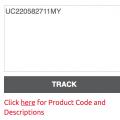 マレーシアの投稿追跡
マレーシアの投稿追跡